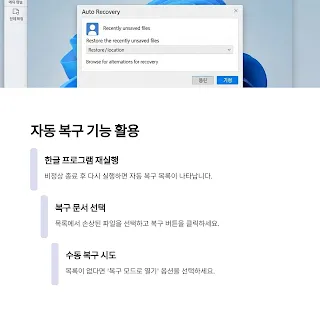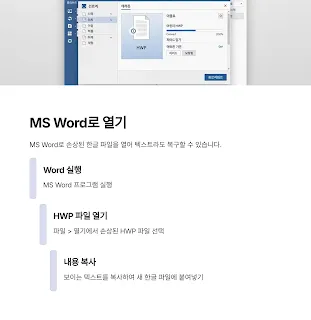소중하게 작업하던 한글(HWP) 파일이 갑자기 깨져서 열리지 않거나 내용이 이상하게 보인다면 정말 당황스럽죠. 어렵게 만든 문서가 사라질까 봐 가슴이 철렁 내려앉으실 겁니다.
이번 글은 한글 파일 깨져서 열릴 때 복구 방법을 찾는 분들을 위해 작성되었습니다. 한글 프로그램의 자동 복구, 백업 파일, 임시 파일 활용법부터 클라우드 복구, 다른 프로그램으로 열기, 그리고 최후의 수단인 복구 프로그램및 전문가의 도움까지 다양한 상황에 맞는 7가지 복구 방법을 알려드릴겁니다. 이 방법 하나로 중요한 한글 문서를 되찾고 데이터 손실의 걱정을 덜 수 있을 것입니다.
한글 파일 왜 깨지거나 열리지 않을까?
한글 파일 손상은 다양한 원인으로 발생할 수 있으며, 원인을 알면 복구 성공률을 높이는 데 도움이 됩니다.
주요 원인
- 예기치 않은 시스템 종료: 정전, 갑작스러운 컴퓨터 꺼짐 등으로 인해 파일이 저장되는 도중 손상될 수 있습니다.
- 한글 프로그램 오류: 프로그램 자체의 버그, 충돌, 또는 비정상적인 강제 종료로 인해 파일이 손상됩니다.
- 저장 장치 문제: USB, 외장하드, 하드디스크 자체의 물리적 손상이나 불량 섹터, 또는 USB를 안전하게 제거하지 않았을 때 파일이 손상될 수 있습니다.
- 악성 코드/바이러스 감염: 바이러스나 악성 코드가 파일을 손상시키거나 변형시킬 수 있습니다.
- 파일 전송/복사 중 오류: 네트워크 문제나 불안정한 연결로 인해 파일을 복사하거나 전송하는 도중 손상될 수 있습니다.
- 버전 호환성 문제: 오래된 한글 버전에서 만든 파일을 최신 버전에서 열거나 그 반대의 경우, 간혹 호환성 문제로 내용이 깨져 보일 수 있습니다.
대부분의 파일 손상은 위 원인 중 하나로 발생하므로 너무 절망하지 마세요. 다음 방법들을 순서대로 시도해 보십시오.
한글 프로그램 '자동 복구' 기능 활용
한글 프로그램에는 파일 손상 시 데이터를 보호하기 위한 강력한 '자동 복구' 기능이 내장되어 있습니다. 비정상적인 종료나 프로그램 오류 발생 시 자동으로 임시 파일을 생성하여 데이터를 보존하기 위함입니다.
- 한글 프로그램 재실행: 먼저 한글 프로그램을 다시 실행해 보세요. 비정상적으로 종료되었었다면, 한글이 시작될 때 '자동 복구 문서' 목록이 자동으로 나타날 수 있습니다.
- 문서 선택 및 복구: 목록에 손상된 것으로 보이는 파일이 있다면 해당 파일을 선택하고
열기또는복구버튼을 클릭합니다. - 수동 복구 시도 (목록이 안 뜰 경우): 만약 자동 복구 목록이 나타나지 않는다면, 한글 프로그램 상단 메뉴에서
파일 > 불러오기를 클릭합니다.불러오기대화 상자에서 손상된 파일을 선택한 후,열기버튼 오른쪽의 작은 ▼를 클릭하여복구 모드로 열기를 선택하고 시도합니다.
이 방법으로 해결되는 경우가 많으므로 반드시 먼저 시도해 보세요
'백업 파일' 및 '임시 파일' 찾아 복구하기
한글은 사용자의 데이터를 보호하기 위해 백업 파일과 임시 파일을 생성합니다. 이 파일들을 찾으면 손상된 원본 대신 이전 버전을 복구하거나, 손실된 내용을 되찾을 수 있습니다. 정기적인 백업 또는 임시 저장 기능이 활성화되어 있다면, 원본 파일이 손상되어도 데이터 손실을 최소화할 수 있기 때문입니다.
백업 파일(.hcbk) 찾기
- 백업 파일(.hcbk)이란?: 한글 프로그램 설정에서 '백업 파일 만들기' 옵션을 활성화했다면, 문서를 저장할 때마다 이전 버전의 파일이
.hcbk확장자로 저장됩니다. - 찾는 방법
- 한글 프로그램 상단 메뉴
파일 > 불러오기를 클릭합니다. 불러오기대화 상자에서파일 형식을모든 파일(*.*)로 변경한 후, 파일 이름 뒤에.hcbk가 붙은 파일을 찾아 열어봅니다.- 또는, 한글
도구 > 환경 설정 > 파일 탭으로 이동하여 '백업 폴더'의 경로를 확인합니다. 기본적으로내 문서아래HncBackup폴더에 저장되는 경우가 많습니다. 해당 폴더로 이동하여 백업 파일을 찾아 열어봅니다.
임시 파일(.tmp, .asv, .~hwp) 찾기
- 임시 파일이란?: 한글 프로그램이 비정상적으로 종료될 때 데이터 유실을 막기 위해 생성하는 임시 저장 파일입니다. 확장자는
.tmp,.asv,.~hwp등으로 다양합니다. - 찾는 방법
- 한글
도구 > 환경 설정 > 파일 탭으로 이동합니다. - '복구용 임시 파일 자동 저장' 항목의 '임시 파일 폴더' 경로를 확인합니다. 해당 경로를 복사합니다.
- Windows 탐색기를 열어 복사한 경로로 이동합니다. (숨김 파일이므로
보기 > 숨김 항목을 체크해야 보일 수 있습니다.) - 해당 폴더에서 파일명 뒤에
.tmp,.asv,.~hwp등의 확장자가 붙은 파일을 찾습니다. 파일 생성 날짜/시간으로 손상된 시점과 비슷한 파일을 찾아봅니다. - 찾은 임시 파일의 확장자를
.hwp로 변경한 후, 한글 프로그램으로 열어봅니다.
- 한글
이전 버전의 파일이라도 내용을 되찾는 데 큰 도움이 됩니다.
다른 컴퓨터나 한글 버전으로 열기 시도
파일 손상이 특정 시스템이나 한글 프로그램 버전에 한정된 문제일 수 있습니다. 환경적 요인이나 소프트웨어 호환성 문제로 인해 현재 시스템에서만 파일이 깨져 보이거나 열리지 않는 경우가 있기 때문입니다.
- 다른 컴퓨터에서 열기: 문제가 되는 한글 파일을 USB나 클라우드를 통해 다른 컴퓨터로 옮겨 열어봅니다.
- 다른 한글 버전으로 열기: 만약 한글 2018에서 작업했는데 파일이 깨졌다면, 한글 2020, 2022, 또는 그 이상의 버전으로 열어봅니다. 반대로 최신 버전에서 문제가 생겼다면, 하위 버전으로 열어보는 것도 방법입니다.
간단하지만 의외로 효과적인 방법입니다.
클라우드 서비스 (네이버 MYBOX, Google Drive 등) 활용
클라우드 서비스에 저장된 한글 파일은 웹 뷰어를 통해 내용을 확인하거나, 이전 버전을 복원하여 손상된 파일을 복구할 수 있습니다. 클라우드는 파일 동기화 및 버전 관리 기능을 제공하여 데이터 손실 시 복구 가능성을 높이기 때문입니다.
- 파일 업로드: 손상된 한글 파일을 네이버 MYBOX나 Google Drive, OneDrive 등 사용하시는 클라우드 서비스에 업로드합니다.
- 웹 뷰어로 열기 및 내용 복사: 클라우드 웹에서 해당 파일을 클릭하여 웹 뷰어로 열어봅니다. 만약 내용이 보인다면, 텍스트를 전체 복사하여 새 한글 파일에 붙여넣기 합니다. (이 경우 서식은 손실될 수 있습니다.)
- '버전 기록' 또는 '이전 버전' 복원: 대부분의 클라우드 서비스는 파일의 이전 버전을 자동으로 저장하는 '버전 기록' 또는 '이전 버전' 기능을 제공합니다. 해당 기능을 통해 손상되지 않은 시점의 파일로 되돌릴 수 있습니다. (클라우드 서비스마다 메뉴 이름과 경로는 다를 수 있습니다.)
클라우드 서비스의 백업 기능은 매우 강력한 복구 솔루션입니다.
MS Word 등 '다른 문서 편집 프로그램' 으로 열기 시도
일부 한글 파일은 마이크로소프트 워드(MS Word)와 같은 다른 문서 편집 프로그램에서 부분적으로 열릴 수 있습니다. HWP 파일 형식이 일부 표준 문서 형식과 호환되는 부분이 있어 중요한 텍스트라도 추출할 수 있기 때문입니다.
- MS Word 실행: 마이크로소프트 워드 프로그램을 실행합니다.
- 손상된 HWP 파일 열기:
파일 > 열기를 클릭한 후, 손상된 HWP 파일을 선택하고열기를 시도합니다. - 내용 복사: 만약 워드에서 파일이 열리고 내용이 보인다면, 보이는 텍스트를 전체 복사하여 새 한글 파일에 붙여넣기 합니다. (이 경우 원래의 서식, 표, 이미지 등은 손실될 가능성이 높습니다.)
모든 내용을 복구하기는 어렵지만, 중요한 텍스트를 되찾는 데 유용합니다.
윈도우 '이전 버전 복원' 기능 활용
Windows 운영체제 자체의 '이전 버전 복원' 기능을 활용하여 파일이 손상되기 이전 시점으로 되돌릴 수 있습니다. 이 기능은 시스템 복원 지점이 설정되어 있거나 파일 기록 기능이 활성화되어 있다면 사용 가능합니다.
- 파일/폴더 속성 열기: 손상된 한글 파일이 있는 폴더 또는 해당 파일 자체를 마우스 오른쪽 버튼으로 클릭한 후
속성을 선택합니다. - '이전 버전' 탭 선택:
속성창에서이전 버전탭을 클릭합니다. - 복원 가능한 버전 확인 및 복원: 복원 가능한 이전 버전 목록이 날짜와 함께 나타납니다. 파일이 손상되기 전의 날짜를 선택한 후
복원버튼을 클릭합니다. (원본 파일을 덮어쓸 수 있으니, 불안하다면복사버튼을 눌러 다른 이름으로 저장하는 것을 추천합니다.)
이 기능은 Windows 설정에 따라 사용 가능 여부가 달라질 수 있습니다. 미리 시스템 복원 지점 설정이나 파일 기록 기능을 활성화해 두면 유용합니다.
데이터 복구 전문 프로그램 또는 전문가의 도움 받기
위의 모든 방법을 시도해도 복구가 어렵다면, 데이터 복구 전문 프로그램이나 전문가의 도움을 받는 것이 최후의 수단입니다. 물리적 손상이나 심각한 파일 시스템 오류는 일반적인 방법으로는 복구하기 어렵고, 전문적인 기술과 장비가 필요하기 때문입니다.
- 데이터 복구 프로그램
- 파일 시스템에서 삭제되거나 손상된 데이터를 찾아 복구해 주는 소프트웨어입니다. '원더쉐어 리커버릿(Wondershare Recoverit)', 'EaseUS 데이터 복구 마법사' 등이 대표적이며, 한글 파일 복구를 지원합니다.
- 프로그램을 설치한 후 손상된 파일이 있었던 드라이브나 폴더를 스캔하여 복구 가능한 파일을 찾고 저장합니다. (무료 체험 버전으로 복구 가능 여부 확인 후 유료 전환을 고려할 수 있습니다.)
- 전문 데이터 복구 업체
- 하드디스크, USB 등 저장 장치 자체의 물리적 손상이나 심각한 논리적 오류로 인해 프로그램으로도 복구가 불가능할 때 전문가의 도움을 받습니다.
- 정말 중요한 문서이고 위의 모든 방법이 실패했다면, 전문 데이터 복구 업체에 문의하여 복구 가능성을 타진해 봅니다. (상당한 비용이 발생할 수 있습니다.)
이 방법은 비용이 발생할 수 있으므로, 앞선 무료 방법들을 충분히 시도해 본 후 고려하시기 바랍니다.
한글 파일 손상 예방을 위한 핵심 팁
한글 파일 손상은 예기치 않게 찾아올 수 있으므로, 평소에 안전한 문서 관리 습관을 들이는 것이 중요합니다.
- '무조건 자동 저장' 기능 활성화
- 한글 프로그램에서
도구 > 환경 설정 > 파일 탭으로 이동하여 '복구용 임시 파일 무조건 자동 저장' 기능을 활성화하고, 저장 시간 간격을 5분 또는 10분 등 짧게 설정해 두십시오.
- 한글 프로그램에서
- 중요한 파일은 주기적으로 백업
- 작업 중인 중요한 파일은 주기적으로 클라우드 스토리지(네이버 MYBOX, Google Drive 등), 외장하드, USB 등 여러 매체에 이중으로 백업해 두는 습관을 들이세요.
- 작업 중인 중요한 파일은 주기적으로 클라우드 스토리지(네이버 MYBOX, Google Drive 등), 외장하드, USB 등 여러 매체에 이중으로 백업해 두는 습관을 들이세요.
- USB/외장하드 안전하게 제거
- USB나 외장하드에 저장된 파일을 작업한 후에는 반드시 Windows 하단 트레이의
하드웨어 안전하게 제거 및 미디어 꺼내기기능을 사용하여 안전하게 분리하십시오.
- USB나 외장하드에 저장된 파일을 작업한 후에는 반드시 Windows 하단 트레이의
- 정품 소프트웨어 사용 및 최신 업데이트
- 한글 프로그램은 항상 정품을 사용하고, 최신 업데이트를 유지하여 프로그램 오류로 인한 파일 손상을 예방하십시오.
- 한글 프로그램은 항상 정품을 사용하고, 최신 업데이트를 유지하여 프로그램 오류로 인한 파일 손상을 예방하십시오.
- 클라우드 동기화 적극 활용
- 클라우드 동기화 기능을 사용하면 파일을 저장할 때마다 자동으로 클라우드에 백업되고 버전 기록이 남으므로, 파일 손상 시 복구에 매우 유리합니다.
결론
지금까지 한글 파일이 깨져서 열리지 않을 때 복구하는 7가지 방법에 대해 상세히 알아보았습니다. 한글 프로그램 자체 기능, 임시 파일, 클라우드, 다른 프로그램, 윈도우 기능, 그리고 전문 복구까지 다양한 상황에 맞는 해결책을 제시해 드렸습니다.
중요한 문서는 언제든 손상될 수 있다는 점을 인지하고, '무조건 자동 저장' 기능 활성화, 주기적인 백업, 클라우드 활용 등 현명한 데이터 관리 습관을 길러 앞으로는 파일 손상으로 인한 당황스러운 상황을 겪지 않으시길 바랍니다.